大伙使用Camtasia Studio还不会给素材插入过渡效果吗?本节就介绍了Camtasia Studio给素材插入过渡效果的图文操作内容,还不了解的朋友就跟着小编学习一下吧,希望对你们有所帮助。
1、准备一个素材, 只有一个素材.
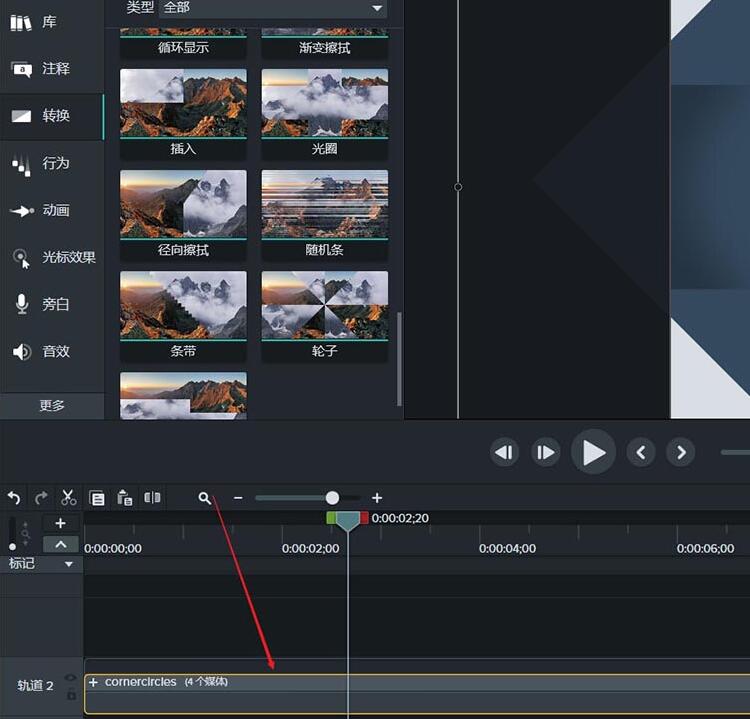
2、点击左侧的转换,在转换效果中随便找一个特效,直接拖拽到时间轴上
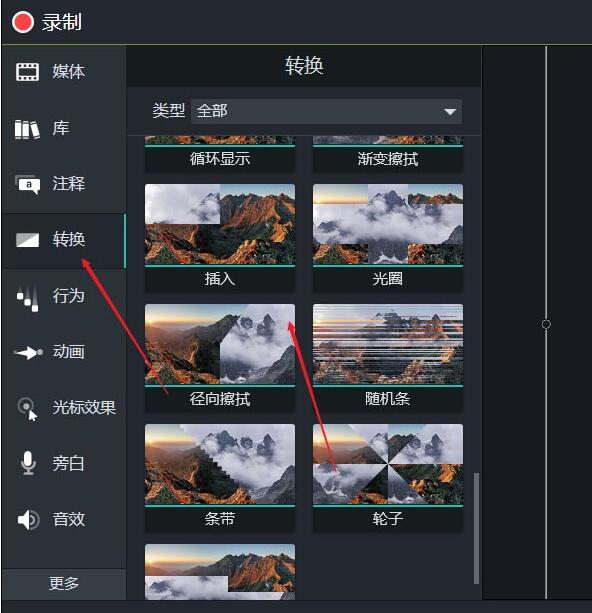
3、对于单个素材,这个转换特效只能在素材的头部和尾部生效,图中绿色的部分就是特效
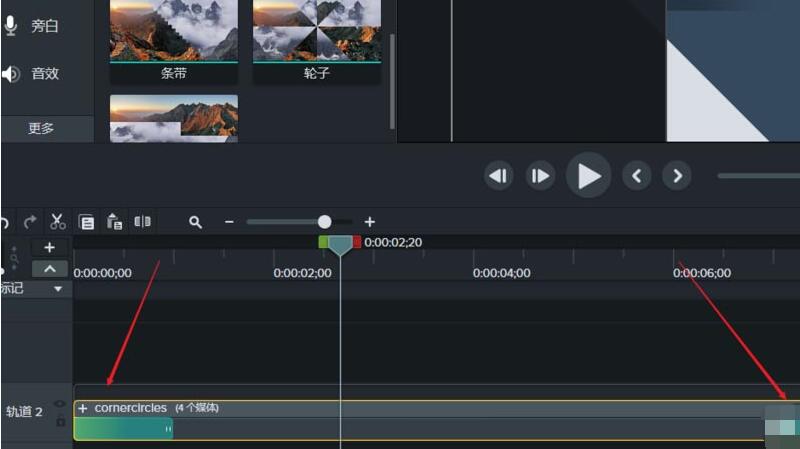
4、在空白的地方框选着这个素材,选中素材会高亮
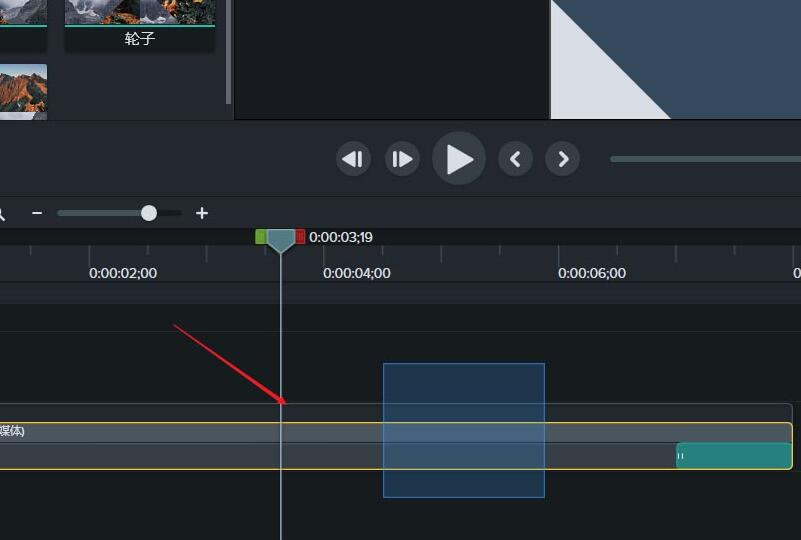
5、点击时间轴上方的裁剪按钮,素材就会一分为二
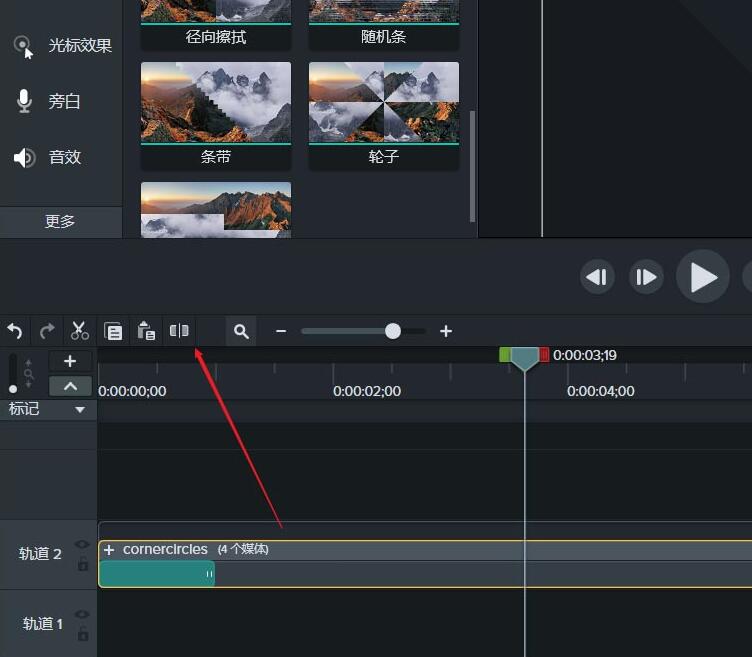
6、可以看到图中有打补丁的效果的样式 就是已表示,裁切成功了
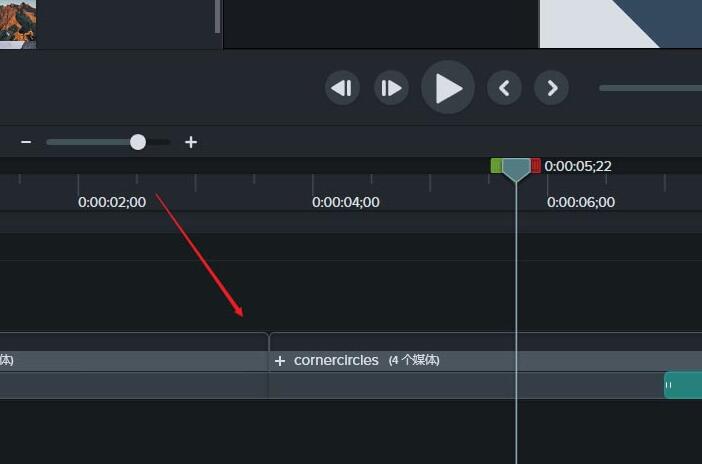
7、最后拖拽一个特效到这个裁切的地方,图中高亮的地方就是特效了。
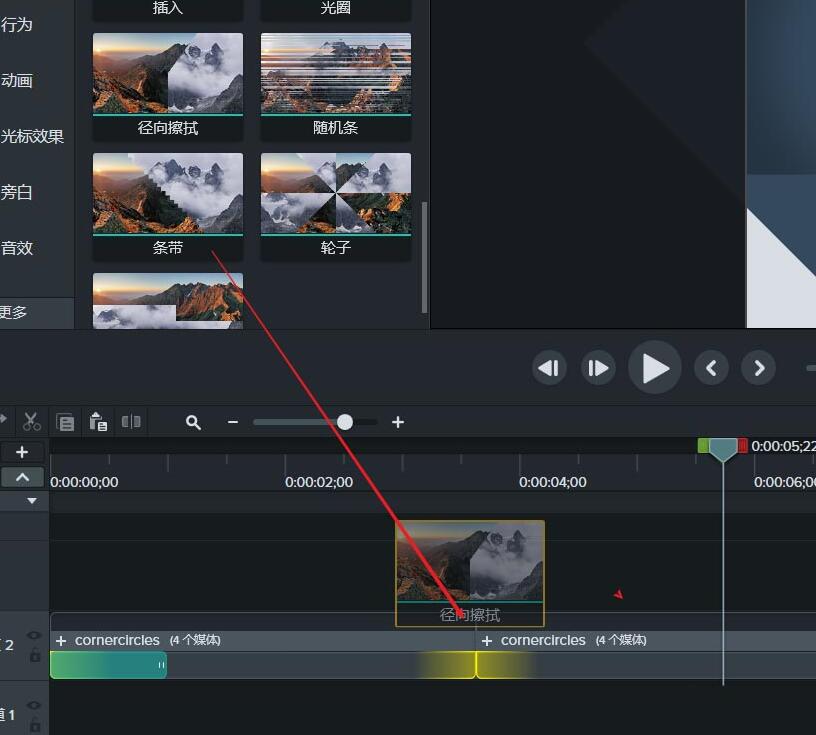
上面就是小编为大家带来的Camtasia Studio给素材插入过渡效果的图文教程,一起来学习学习吧。相信是可以帮助到一些新用户的。
- Excel不显示网格线怎么办?Excel不显示网格线的解决方法
- Excel表格不显示批注怎么办?Excel表格不显示批注的解决方法
- Excel表格如何批量去掉单元格内最后一个字符?
- Win10系统下ChinaNet登陆页面跳不出来怎么办?
- WPS文档怎么删除空白页?WPS文档删除空白页的方法
- dat文件如何打开?Win10打开dat文件的方法
- Win8笔记本分盘的详细步骤
- Excel表格输入身份证号码乱码怎么办?
- 平方米符号怎么打?平方米符号怎么输入?
- WinXP浏览器主页不能修改怎么办?
- Win7桌面上的文件删不掉怎么办?
- 人民币符号怎么打?Word中人民币符号怎么打?
- 温度符号怎么打出来?摄氏度℃/华氏度 ℉怎么打出来?
- wps公式编辑器在哪?wps公式编辑器怎么用?
- WinXP系统清除DNS缓存的方法
- 笔记本电池怎么拆解?笔记本电池拆解图文教程
- WinXP系统PPAP.exe是什么?PPAP.exe如何删除?
- Win7如何关闭uac功能?
- Win8系统QQ邮箱怎么发送文件夹?
- 电脑屏幕出现白线怎么办?显示器中间有一条白线怎么修复?
- 福昕阅读器怎么记录上次阅读位置?
- Win10如何手动修复系统引导文件?
- 迅雷怎么下载番号资源?迅雷番号下载教程
- Win10系统如何设置时间同步间隔?修改时间同步频率的方法
- 支付宝怎么关闭小额免密支付功能?
- 百度网盘的资源如何使用迅雷下载?
- 微信如何屏蔽游戏信息提醒?微信关闭游戏信息提醒的方法
- 搜狗输入法怎么才能打出生僻字?搜狗输入法打出生僻字的方法
- 微信怎么群发消息?微信群发消息的方法
- js怎么截取字符串?使用subsring、indexOf截取字符串的方法